YouTube Vanced non funziona? Se stai affrontando questo problema, allora sei nel posto giusto. Qui ti mostreremo come risolvere il problema, facilmente e rapidamente. Per maggiori informazioni continuate a leggere l’intero articolo!
YouTube Vanced è una nota mod offerta da YouTube, che consente alle persone di accedere gratuitamente a molte delle funzionalità avanzate della piattaforma. Questa rinomata applicazione di terze parti offre tutte le funzionalità premium di YouTube stock incorporando funzionalità aggiuntive come la riproduzione in background, integrata blocco per annunci pubblicitarie altro ancora. Per essere più specifici, YouTube Vanced ha tutte le principali caratteristiche e funzionalità dell'applicazione YouTube originale. Puoi accedere facilmente con l'account Google desiderato e anche sincronizzare i tuoi registri o dati su tutti gli account esistenti.
Indipendentemente dalle sue robuste funzioni, non se ne consiglia l'utilizzo per motivi di sicurezza, tuttavia, coloro che sono interessati a YT Vanced possono farlo ovviamente accedervi sui loro dispositivi Android, ma, ultimamente, abbiamo assistito a numerosi utenti che si lamentavano del fatto che YouTube Vanced non funzionava correttamente in 2023. Questo è davvero fastidioso. Una versione obsoleta dell'applicazione o i dati dell'app danneggiati sono i principali responsabili dell'inconveniente. La buona notizia, però, è che il problema può essere risolto.
Quindi, se anche tu riscontri lo stesso tipo di problema, assicurati di leggere questo tutorial per risolverlo.
Soluzioni per risolvere il problema con YouTube Vanced che non funziona sul dispositivo Android
Di seguito sono elencate alcune tattiche di risoluzione dei problemi collaudate che puoi utilizzare per risolvere il problema che YouTube Vanced non funziona correttamente. Procedi semplicemente attraverso ciascuno di essi e applica quello che funziona meglio per te. Ora, senza ulteriori indugi, iniziamo!
Soluzione 1: riavviare il dispositivo
Innanzitutto, devi eseguire un riavvio manuale del tuo telefono Android per confermare che non ci siano problemi con il malfunzionamento momentaneo o con i dati della cache. Ci sono casi in cui qualcosa di semplice come il riavvio del sistema può essere di grande aiuto. Pertanto, non dovresti passare a nessun’altra strategia prima di aver provato prima questa.
Leggi anche: La migliore alternativa avanzata a YouTube
Soluzione 2: assicurati che la connessione Internet funzioni
Se ricevi un messaggio di errore che informa che YouTube Vanced non funziona, devi controllare la tua connessione Internet. Controlla se il Wi-Fi è operativo; in caso contrario dovrai passare al piano dati del tuo dispositivo mobile e viceversa. Procedi con le soluzioni avanzate fornite di seguito se riscontri ancora problemi con YouTube Vanced.
Soluzione 3: provare a installare il percorso appropriato
Affinché il programma funzioni correttamente sul tuo dispositivo, dovrai assicurarti che il relativo percorso con YouTube Vanced sia stato recentemente installato. Per fare ciò, dovrai seguire i passaggi seguenti:
Passo 1: Puoi scaricare l'app Vanced Manager dal sito web ufficiale Vanced.
Passo 2: Decomprimi (o estrai) l'applicazione MicroG e YouTube Vanced nel modo corretto.
Passaggio 3: Successivamente, installa l'app per MicroG, seguita dall'installazione dell'app per YouTube Vanced.
Riavviando il dispositivo, puoi assicurarti che tutte le schede ora in esecuzione in background verranno chiuse.
Una volta terminato tutto, controlla se l'app YouTube Vanced funziona correttamente. In caso contrario, passa alla tattica successiva.
Soluzione 4: elimina i dati dell'app e la cache
Svuotare la cache e i dati dell'app probabilmente ti aiuterà ad aggiornare l'applicazione nella stragrande maggioranza delle situazioni. Ciò significa che problemi come il mancato funzionamento di Vanced YouTube possono essere risolti svuotando la cache dell'app e altri dati associati. Se desideri eliminare la cache e i dati archiviati nell'app YouTube Vanced, assicurati di seguire le procedure elencate di seguito.
Passo 1: Vai al menu sulla tua macchina etichettato Impostazioni, quindi vai alla sezione etichettata App e notifiche.
Passo 2: Ora seleziona Vedi tutte le app > dal menù. Passa all'opzione YouTube Vanced nel menu Dettagli app.
Passaggio 3: Seleziona Archiviazione e cache, quindi seleziona Cancella cache dal menu che appare.
Passaggio 4: Una volta terminato, seleziona Archiviazione e cache dal menù.
Passaggio 5: Successivamente, seleziona l'opzione Cancella spazio di archiviazione.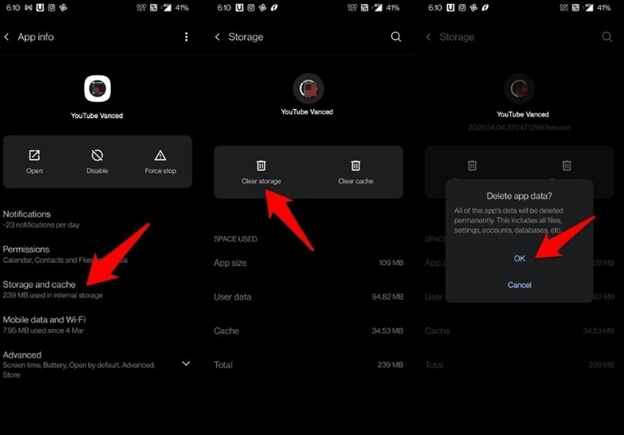
Successivamente, prova ad avviare l'app YouTube Vanced e controlla se il problema esiste ancora. Se YouTube Advanced non funziona, utilizza la soluzione successiva.
Leggi anche: Le migliori estensioni Chrome da YouTube a Mp3 di tutti i tempi
Soluzione 5: disabilita l'ottimizzazione della batteria
YouTube Vanced ha smesso di funzionare? Ciò potrebbe accadere a causa della funzione di ottimizzazione della batteria. Anche se l'opzione di ottimizzazione della batteria può essere utile per ridurre il consumo eccessivo di energia, a volte provoca molta frustrazione. Pertanto, per verificare che il problema non sia stato risolto, dovresti seguire le istruzioni seguenti per disattivare o disattivare l'opzione di ottimizzazione della batteria sul tuo dispositivo.
Passo 1: Vai al menu Impostazioni sul tuo dispositivo, quindi seleziona Batteria dall'elenco di opzioni.
Passo 2: Successivamente, seleziona l'opzione Batteria e prestazioni.
Passaggio 3: Trova e apri le Impostazioni avanzate di YouTube, quindi seleziona Ottimizzazione della batteria opzione.
Passaggio 4: Per disabilitarlo, seleziona "Non ottimizzare‘ dal menu.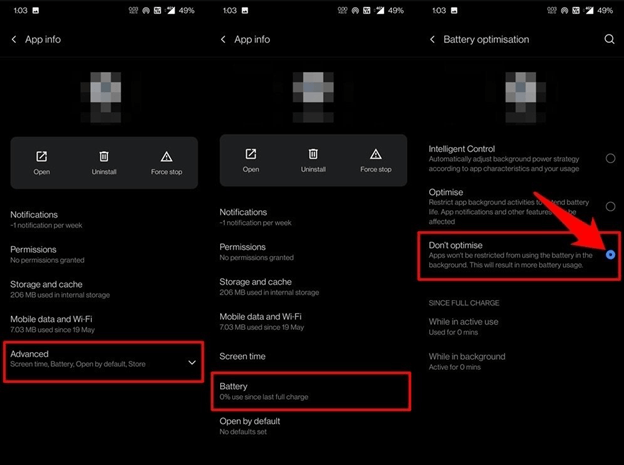
Passaggio 5: Riavvia il dispositivo e controllalo di nuovo per vedere se il problema persiste.
Soluzione 6: considera alcune alternative a YouTube Vanced
Sono disponibili numerose alternative gratuite nel caso in cui YouTube Vanced continui a bloccarsi e non riesci a risolvere il problema. La migliore alternativa a YouTube Vanced è un programma chiamato Newpipe, che è open source e gratuito. Ci sono anche Revanced, Skytube, FreeTube, VidLii, TubeMate e FlyTube da considerare.
Leggi anche: Come scaricare video di YouTube gratuitamente
Come risolvere il problema con YouTube Vanced che non funziona nel 2023: spiegato
Quindi, tutto riguardava come risolvere il crash di YouTube Vanced, facilmente e rapidamente. Spero che tu abbia trovato le informazioni utili e informative. Per favore comunicaci nei commenti qui sotto se hai domande o ulteriori suggerimenti riguardo al mancato funzionamento di YouTube Vanced.
Per ulteriori informazioni relative alla tecnologia, puoi iscriverti alla nostra newsletter e seguirci sui social media (Facebook, Instagram, Twitter, O Pinterest) per non perdere mai un aggiornamento.